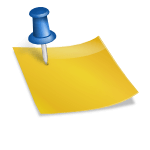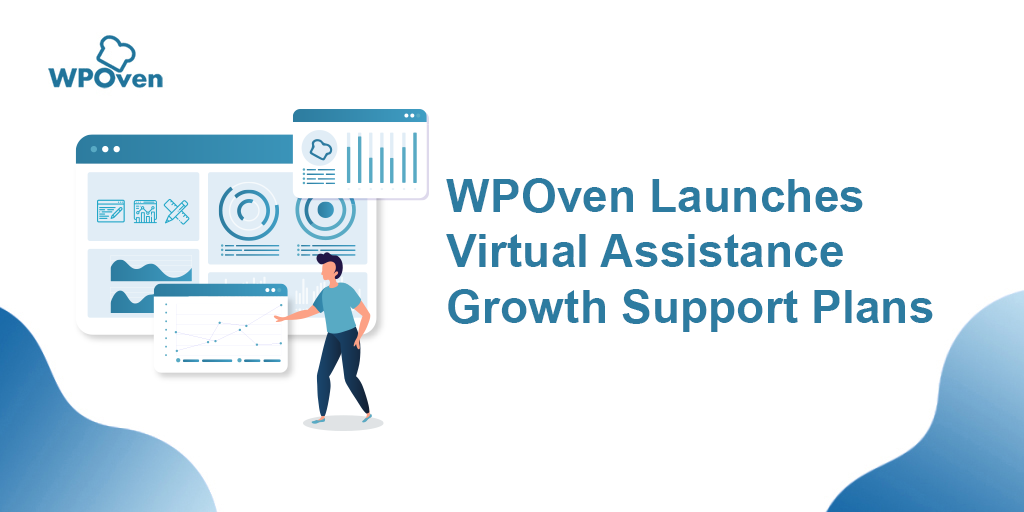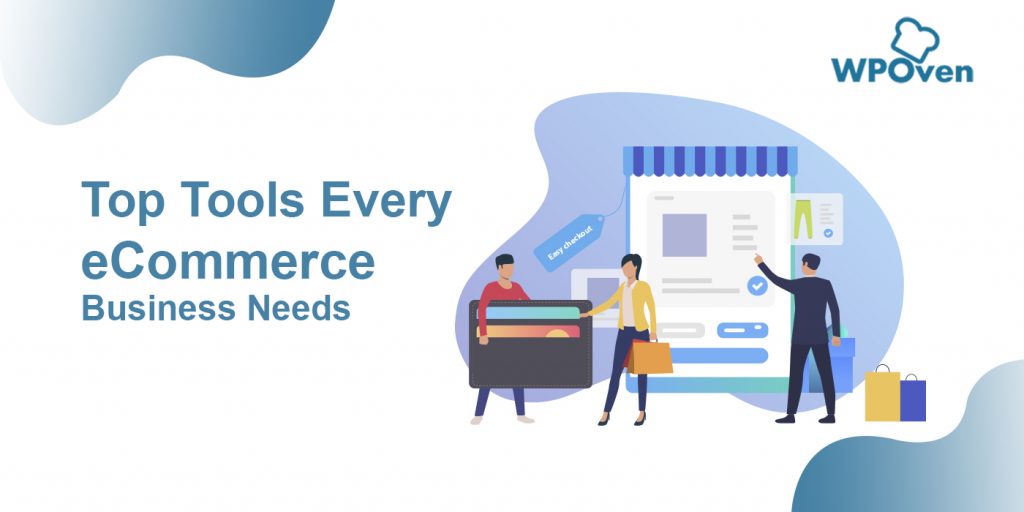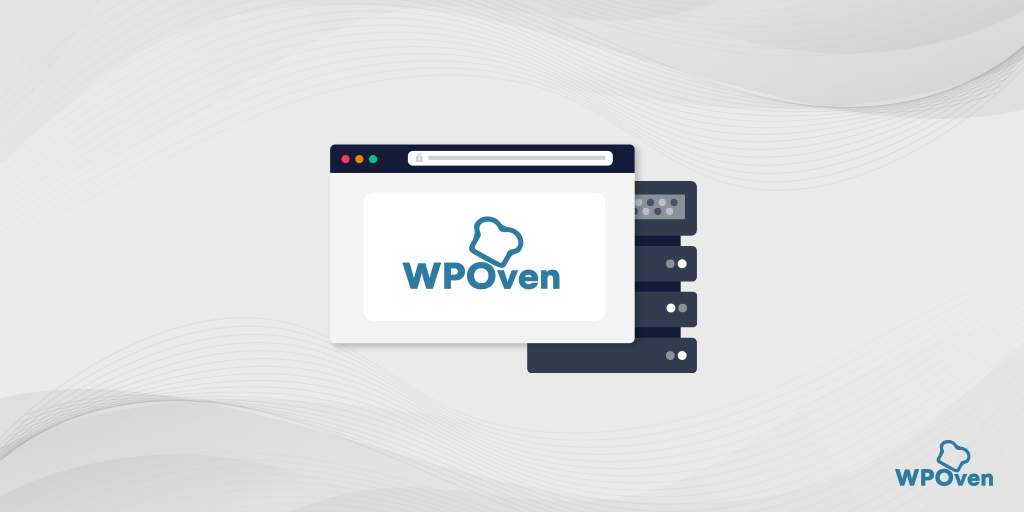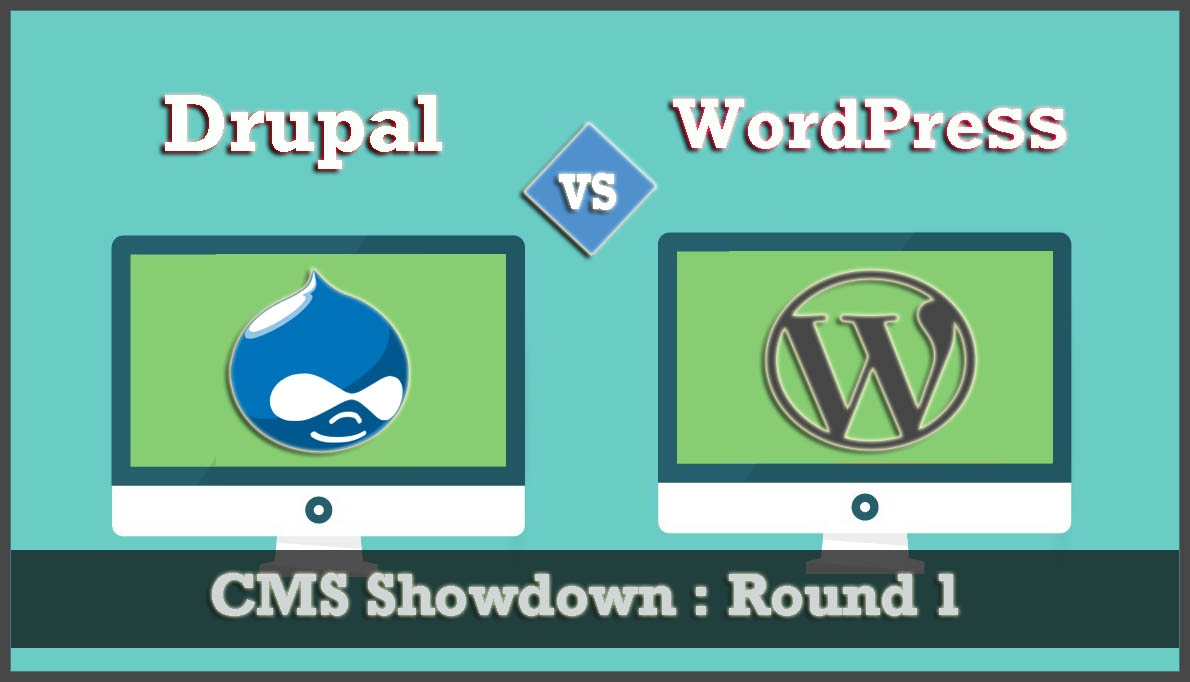Como adicionar um chatbot a um site WordPress (grátis)
Publicados: 2024-09-21Responder às dúvidas mais genéricas e comuns dos clientes por e-mail ou interações individuais pode consumir muitos recursos. Isso também pode sobrecarregar sua equipe de suporte e levar a um aumento nos tickets de suporte.
Se você precisar de ajuda para gerenciar as crescentes demandas de suporte ao cliente ou achar difícil manter o envolvimento do usuário, adicionar um chatbot ao seu site WordPress é a melhor solução.
A boa notícia é que chatbots baseados em IA estão disponíveis e podem ser facilmente integrados ao seu site WordPress. Esses chatbots podem interagir com os visitantes e responder algumas de suas dúvidas mais comuns, do jeito que você os programou, atuando como um poderoso serviço de suporte para o seu site.
Então, sem mais delongas, vamos ver como você pode adicionar um chatbot ao seu site WordPress sem complicações.
O que é um chatbot?
Um chatbot é um programa de software que interage com os visitantes do seu site por meio de uma janela de bate-papo, semelhante à forma como uma equipe de suporte humano conversa com os clientes. No entanto, ao contrário do chat ao vivo, onde uma pessoa real responde, os chatbots são automatizados e fornecem respostas pré-programadas.
Por exemplo, um chatbot de atendimento ao cliente pode ajudar a responder perguntas sobre produtos, resolver problemas básicos ou sugerir itens. Um chatbot de saúde, por outro lado, pode responder a perguntas relacionadas à saúde, lembrar as pessoas sobre consultas ou ajudá-las a se conectar com os médicos.
Benefícios de adicionar um chatbot a um site WordPress
Se você está se perguntando quais são os benefícios de adicionar um chatbot a um site WordPress, aqui estão alguns pontos que você deve considerar:
- Adicionar um chatbot ao seu site WordPress significa que seus clientes podem obter ajuda a qualquer momento, mesmo quando sua equipe não estiver disponível.
- Isso reduzirá o número de solicitações de suporte e melhorará a experiência dos usuários.
- Os chatbots podem realizar tarefas simples como:
– Respondendo a perguntas comuns.
– Ajudar com informações do produto.
– Correção de pequenos problemas.
- Isso economiza tempo da sua equipe de suporte, para que ela possa se concentrar em problemas mais difíceis.
- Se você administra uma loja online, um chatbot também pode:
– Aprenda sobre o que seus clientes estão interessados.
– Pergunte o que eles precisam.
– Responda às suas dúvidas e até ajude a fechar uma venda, deixando os clientes mais engajados.
Como adicionar um chatbot ao site WordPress, grátis e fácil
Se você está procurando uma maneira fácil e gratuita de adicionar um chatbot a um site WordPress, você pode usar o HubSpot.
Hubspot é uma ferramenta de CRM notável que fornece um imenso número de outras ferramentas que cobrem vendas, atendimento ao cliente, marketing e gerenciamento de conteúdo.
Ele também permite que você adicione um chatbot a um site WordPress usando seu construtor Free Chatbot em etapas fáceis e simples. Veja como:
1. Instale o plugin HubSpot : Primeiro, adicione e ative o plugin HubSpot em seu site WordPress. Isso permite que você use os recursos do HubSpot, incluindo chatbots.
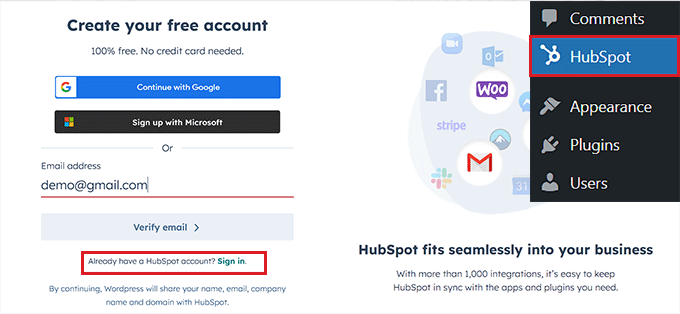
2. Crie ou faça login no HubSpot : assim que o plug-in for ativado, você precisará criar uma conta HubSpot ou fazer login, se já tiver uma.

3. Conecte o HubSpot ao seu site : após criar ou fazer login, conecte sua conta HubSpot ao seu site para que eles possam trabalhar juntos.
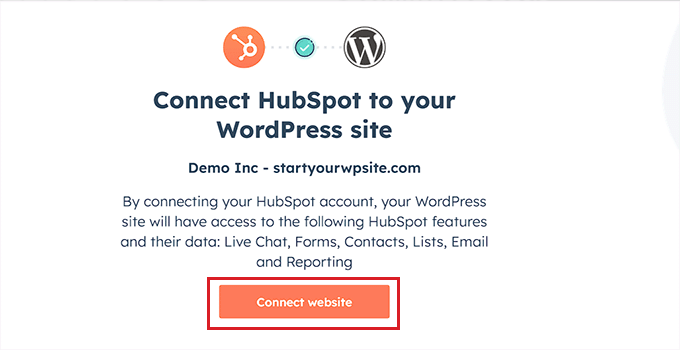
4. Comece a construir seu chatbot : Vá para as configurações de bate-papo do HubSpot no painel do WordPress e clique na opção para criar um novo chatbot.
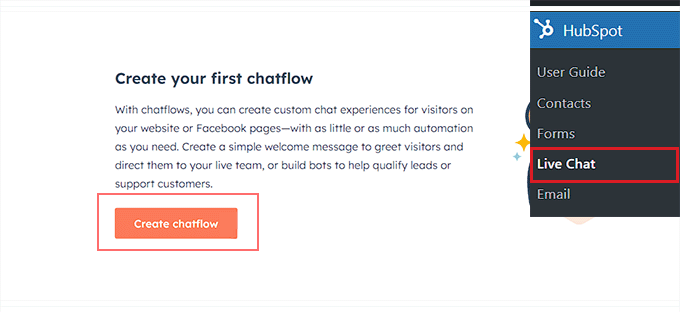
5. Escolha um modelo de chatbot : o HubSpot oferece diferentes tipos de chatbots para várias tarefas (como responder perguntas de suporte ou ajudar nas vendas para esse modelo escolhido de Tickets Bot).
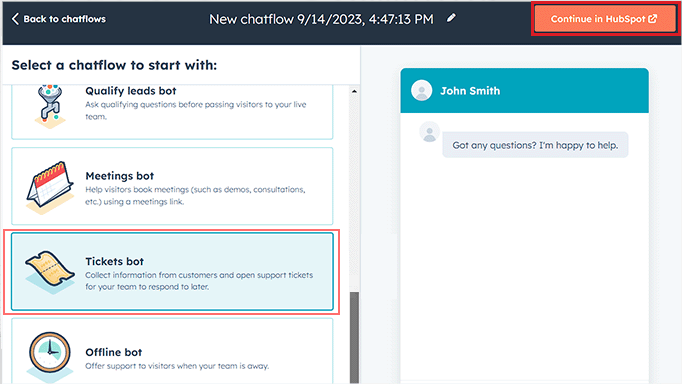
6. Configure conversas do chatbot : decida quais perguntas o chatbot fará aos visitantes e que tipo de respostas ele dará. Você pode personalizar isso com base no que deseja que o chatbot faça.
7. Adicione respostas rápidas para visitantes : configure opções para os visitantes responderem rapidamente ao chatbot (como pedir ajuda com uma compra ou relatar um problema).
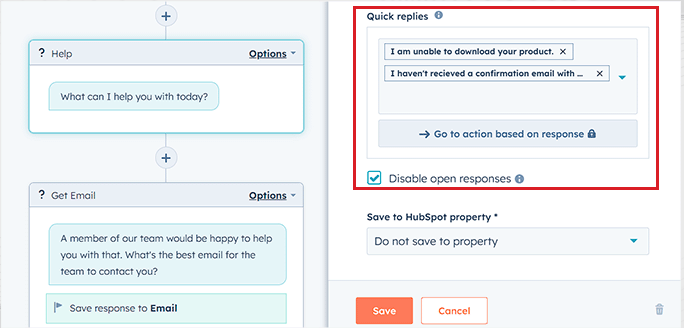
8. Escolha o que o chatbot deve fazer : decida como o chatbot responderá a cada resposta do visitante. Por exemplo, se alguém relatar um problema, o chatbot pode criar automaticamente um ticket de suporte.
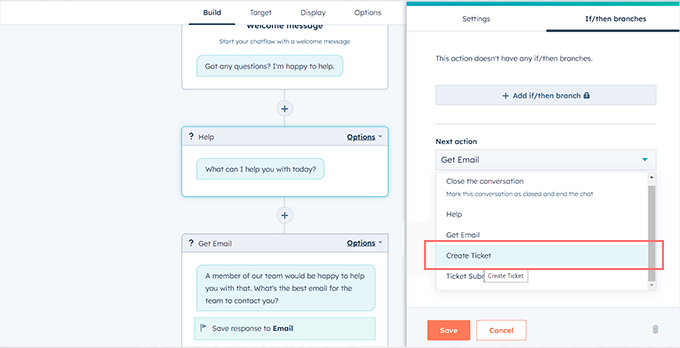
9. Decida onde o chatbot aparecerá : você pode escolher quais páginas do seu site mostrarão o chatbot ou ocultá-lo em determinadas páginas usando a regra de exclusão.
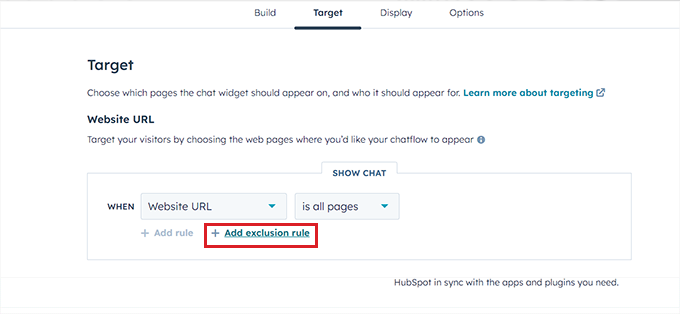
10. Escolha quem pode ver o chatbot : Defina se o chatbot deve ficar visível para todos ou apenas para visitantes específicos, como pessoas da sua lista de contatos.
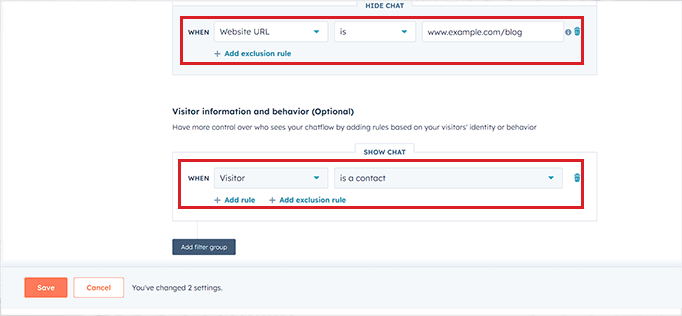
11. Personalize a aparência do chatbot : você pode dar um nome e uma imagem ao chatbot e decidir quando ele deve aparecer para cumprimentar os visitantes (como quando alguém chega ao seu site pela primeira vez).
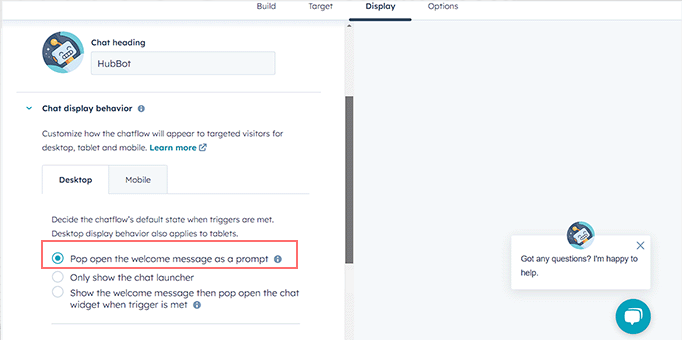
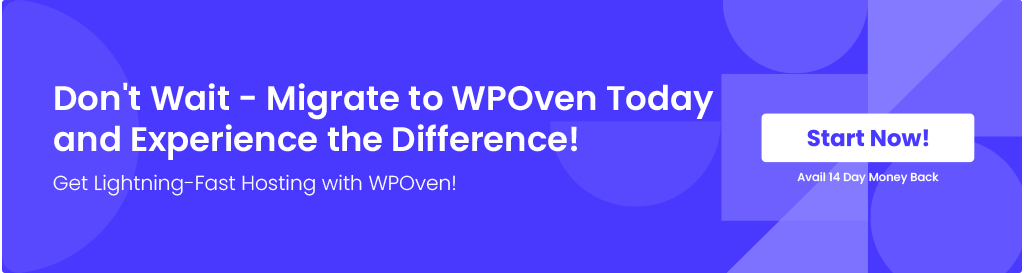
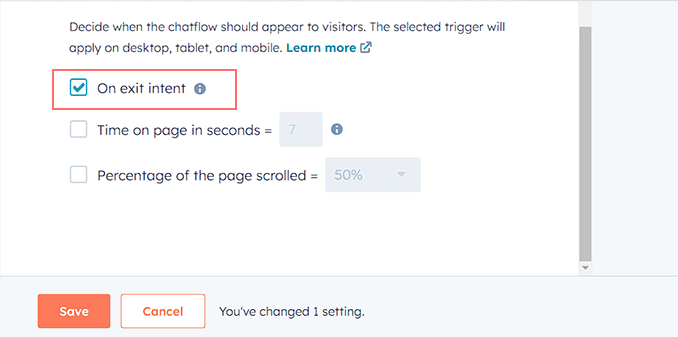
12. Ative o Chatbot : Depois que tudo estiver configurado, salve as alterações e ligue o chatbot para que ele comece a funcionar no seu site.

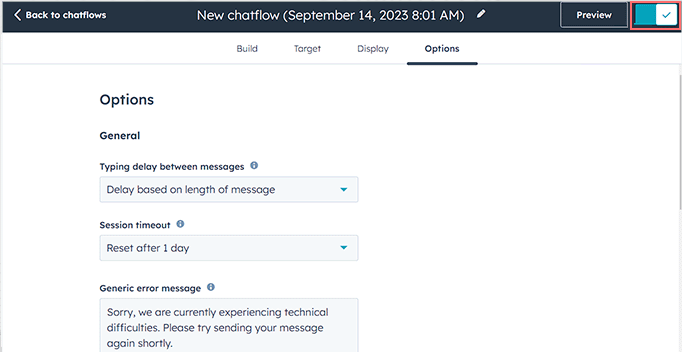

Como adicionar chat ao vivo ao site WordPress?
Se o seu tráfego mensal for baixo e o número de usuários for menor, você pode implementar um chat ao vivo em vez de um chatbot.
O Live Chat permitirá que os visitantes se comuniquem diretamente com um representante de suporte ao cliente em tempo real por meio de uma janela de chat.
Seus visitantes podem digitar suas perguntas e uma pessoa da sua equipe de suporte responderá para ajudá-los imediatamente, tornando-se uma maneira fácil e rápida de obter assistência.
– Adicionar chat ao vivo à sua loja WooCommerce permite que os clientes obtenham ajuda rápida e fácil, sem esperar ou enviar e-mails.
– O ponto positivo deste método é que ele permitirá que você se conecte diretamente com os clientes e melhore os níveis de satisfação do cliente em até 70%, o que não pode ser alcançado por bots de IA.
– Isso ajuda a reduzir a taxa de rejeição (clientes que saem do site) e aumenta as vendas.
– Também oferece uma oportunidade de coletar feedback dos clientes.
– Você pode adicionar chat ao vivo ao seu site usando **LiveChat**, uma das principais ferramentas de suporte de chat ao vivo para WordPress.
Agora vamos ver como você pode implementá-los:
Para adicionar uma janela de chat ao vivo ao seu site WordPress, você pode utilizar um plugin tweak.to WordPress.
- Faça login no WordPress :
Primeiro, faça login no painel de administração do WordPress, onde você gerencia seu site. - Adicione um novo plug-in :
No menu do lado esquerdo, clique em Plugins e selecione Adicionar novo . É aqui que você pode encontrar e instalar novos plug-ins para o seu site.

- Procure por bate-papo ao vivo Tawk.to :
Na barra de pesquisa superior direita, digite Tawk.To Live Chat . Você verá uma lista de resultados. Procure aquele que diz Tawk.to Live Chat by Tawkto .
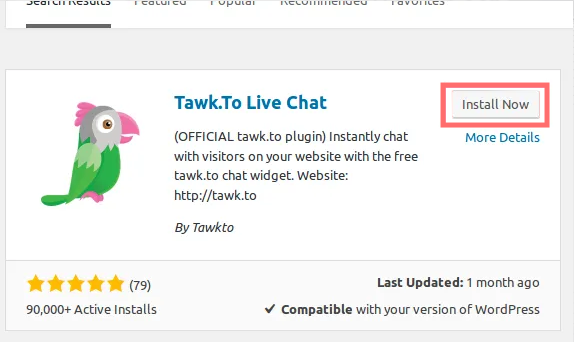
- Instale e ative o plug-in :
Ao encontrá-lo, clique no botão Instalar agora . Após a conclusão da instalação, clique no botão azul Ativar para fazer o plugin funcionar em seu site.

- Abra as configurações do plug-in Tawk.to :
Agora que está ativado, vá para o plugin Tawk.to the Live Chat na lista de seus plugins instalados e clique em Configurações .
(Você também pode acessá-lo acessando Configurações no menu esquerdo e escolhendo Tawk.to ).
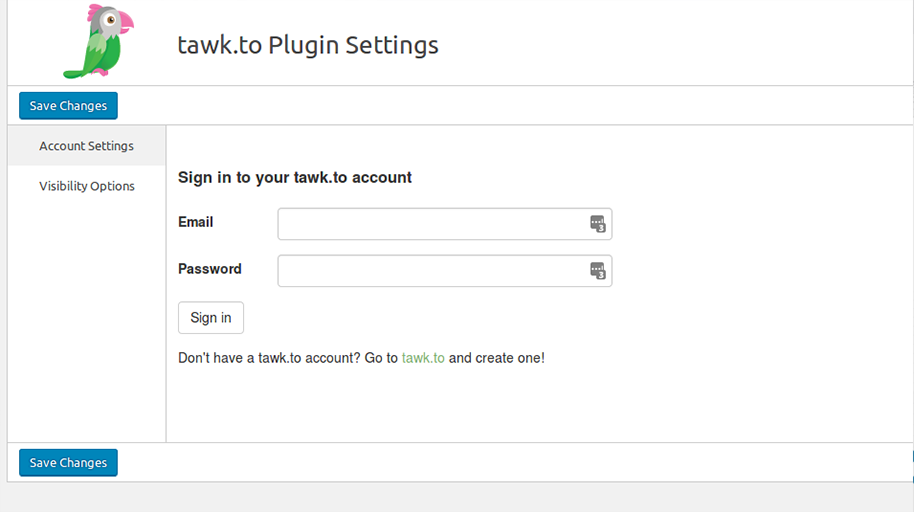
- Faça login em sua conta Tawk.to :
Digite o e-mail e a senha da sua conta Tawk.to para fazer login. Em seguida, escolha a propriedade específica (site) e o widget de chat que deseja usar. Clique em Usar widget selecionado para finalizar sua escolha. - Você terminou!
Seu widget de chat ao vivo está pronto! Ele aparecerá automaticamente em todas as páginas do seu site WordPress, permitindo que os visitantes conversem com você.
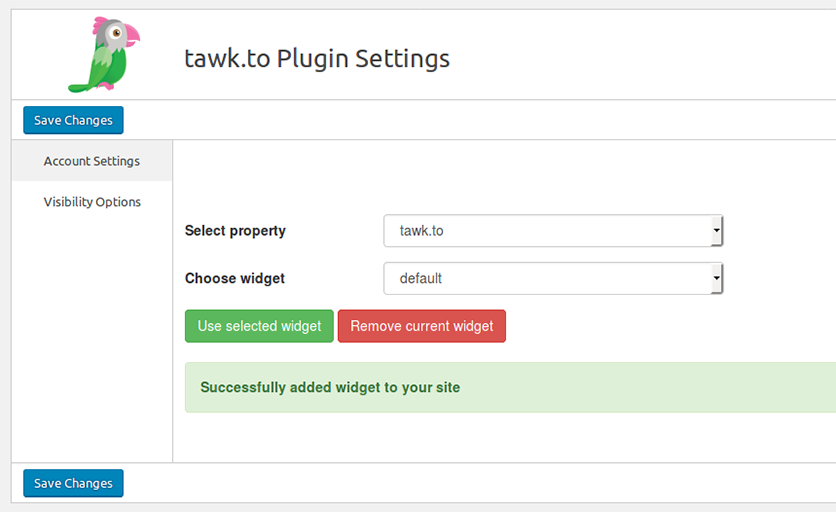
Este plugin também funciona para vários sites WordPress (WordPress Multisite), para que você possa usá-lo em uma rede de sites, se necessário.
Agora você precisa baixar o aplicativo twak.to em seu dispositivo Android> faça login com as mesmas credenciais e você estará pronto para bater um papo.
Conclusão
Se você deseja tornar seu site mais interativo e envolvente para os clientes, adicionar um chatbot é uma ótima maneira de fazer isso. Existem muitas ferramentas simples disponíveis que facilitam a configuração de um chatbot em seu site.
Para oferecer aos seus visitantes a melhor experiência online, você precisará de recursos confiáveis. Fornecemos hospedagem WordPress totalmente gerenciada de alta qualidade com diferentes opções de preços, para que você possa atualizar facilmente seu site com a tecnologia mais recente.

Rahul Kumar é um entusiasta da web e estrategista de conteúdo especializado em WordPress e hospedagem na web. Com anos de experiência e o compromisso de se manter atualizado com as tendências do setor, ele cria estratégias online eficazes que direcionam o tráfego, aumentam o engajamento e aumentam as conversões. A atenção de Rahul aos detalhes e a capacidade de criar conteúdo atraente fazem dele um recurso valioso para qualquer marca que busca melhorar sua presença online.